今年の初Happy~ThinkPadハードディスク引っ越し成功!~ [今日のHappy]
また新しい年がやってきた。なんだか年を重ねるにつれて、お正月が特別なものでなくなってきたようで、うきうきした気分もあまりないのがちょっとさびしいこの頃だ。
さて、お正月の休みはわりと時間があるので、例年、ふだんなかなかできないこと、たとえばネットオークションに出品するとか、バイクをいじるとか、まとまった時間がないと手がける気になれないことをやってきたが、今年は、以前から懸案になっていた、いつも使っているノートPCの内蔵ハードディスクの換装に挑んでみた。
何しろもう6年以上も使っているThinkpadなので、そうでなくても小さいハードディスク(40GB)の空き容量が4GBを切ってしまい「いつどうなってもおかしくない」危険水域に達してしまったのだから、もう待ったなしだったのだ。
とはいうものの、ノートPCのハードディスク交換など初めてのことであり、ノウハウも皆無なので、ネットで調べたところ、小生のPCに近いモデルの換装の記録が掲載されているブログを発見した。引っ越しソフトの使い方からハードウェアの換装方法まで、画像入りでていねいに紹介してある記事を読んで、小生でもできるのでは・・・と思えてしまったのだ。このブログ(来夢望瑠_日々平凡様)のアドレスは以下の通り。
http://kimball.blog.so-net.ne.jp/2008-06-10-1
結論から言うと所要時間3時間少々の作業で無事完了し、すっかり快適なPCになったのだが、途中シロウトならではのいくつかの関門もあり、けっこうドキドキしたりして楽しめたので、記録にとどめておくことにした。
(1)ハードディスク調達編
まずは材料がなくては仕事にならないので、高崎市のY電機本店に足を運んだ。あらかじめ調べておいたところのよると、購入すべきは「2.5インチ 9.5mm厚 IDE(UATA)接続 4200回転」の内蔵用ハードディスクで、「お引っ越しソフトが付いているもの」だが、果たしてこんな都合の良いものがあるのだろうかと思いつつ探したところ、80GBのものが2つ「残っていた」。ほんとうはもう少し大きいのがほしかったがやむを得ない。ただ一点、回転数が5400回転となっているので店員さんに尋ねてみると「問題ないでしょう」とのことだった。ちなみに引っ越しソフト込のお値段は11,800円でYポイント10%がついた。
(2)ソフトウェアインストール編
さて、自宅に帰っていざ作業へ。ここからはブログの手順に従って進めていく。まずすることはソフトウェアのインストールだ。買ってきたハードディスクにはハードディスクコピーや管理のためのソフトがいくつか付いているが、使うのは一つだけ(Acronis Migrate Easy)らしい。しかしお手本に従って、念のため4つのソフトをインストールした。ブログの記事にも書いてあったが、ソフトごとにやたらと長いIDを入力するのが面倒だった。
(3)ハードディスクコピー編
これでいよいよハードディスクのコピー作業になるのだが、ここで問題が発生した。あらかじめ用意しておいたハードディスクケースに買ってきた新品ハードディスクを入れて、USB接続し、さっきインストールした引っ越しソフトを起動するのだが、どうしても認識してくれないのだ。お手本のブログにもこの場合の対処方法までは触れていないので困ってしまった。
そこで、はたと気がついたのが電源の問題だった。以前他のPCから取り出したハードディスクをケースに入れて中身のデータを移そうとしたときに同様な状況になり、付属のDCアダプターを使ったことがあったのだ。どうもUSBからの給電だけでは足りない場合があるらしい。
しかしここでまた困ってしまった。なにしろ何年も前に買ってあまり使っていなかったハードディスクケースなので、DCアダプターの所在が不明なのだ。やみくもに探すのも時間のムダなので、ハードディスクケースの電圧と差込口の極性だけ確認して、他のもので代用することにした。ちょうど手近に古いMDプレイヤー用の5V・800mAのアダプターがあったので、イチかバチかつないでみたところ、これがうまくいってちゃんと認識しているではないか。まあ結果オーライではあったが、怖い綱渡りだった。
あとはソフトの指示に従い、「自動モード」を選んで先へ進み、いったん再起動をすると、見たことのない画面でコピーがはじまった。ブログによると40分以上とのことなので、ちょっと本など読んでいるうちに、一時間弱くらいでコピーが完了した。
(4)ハードディスク入れ替え編
これでいよいよ引っ越しが済んだ(と思われる)ハードディスクを入れ替えることになる。手順は全くブログ記事の説明通りで、「ネジ一本」外すだけで何の問題もなく入れ替えが完了してしまった。驚いたのは、ThinkPadの場合はキーボードや裏蓋を外すことなく、あたかもバッテリーでも交換するかのようにハードディスクの取り外しができてしまうことだ。以前行ったキーボード交換といい、今回といい、シロウトでもちょっとその気になればいじれるようにできているというのがなかなか優れていると思った。
(5)お引っ越し完了編
さて、いよいよ緊張の一瞬だ。ACアダプターを接続し、電源スイッチを押す。果たして立ち上がってくれるのだろうか。見慣れたIBMのロゴが表示されてしばし…やった~!!Windowsの起動画面が現れた。ここまでくればしめたものと、見つめるうちに、あっという間にいつものデスクトップ画面となり、起動が完了してしまった。所要時間は測った訳ではないが、おそらく換装前の半分程度か。だいぶくたびれていたPCが快適に蘇った瞬間だ。
(6)最終確認編
見たところしっかり立ち上がってくれているようだが、心配なので一応各種ソフトの起動、インターネットの接続などをしてみた。いずれもこれまでと全く同じに動いており、何ら問題なさそうだ。もちろん操作時のスピード、レスポンスはずっと良くなっているように思える。最後にマイコンピュータからドライブの状態を確認してみた。
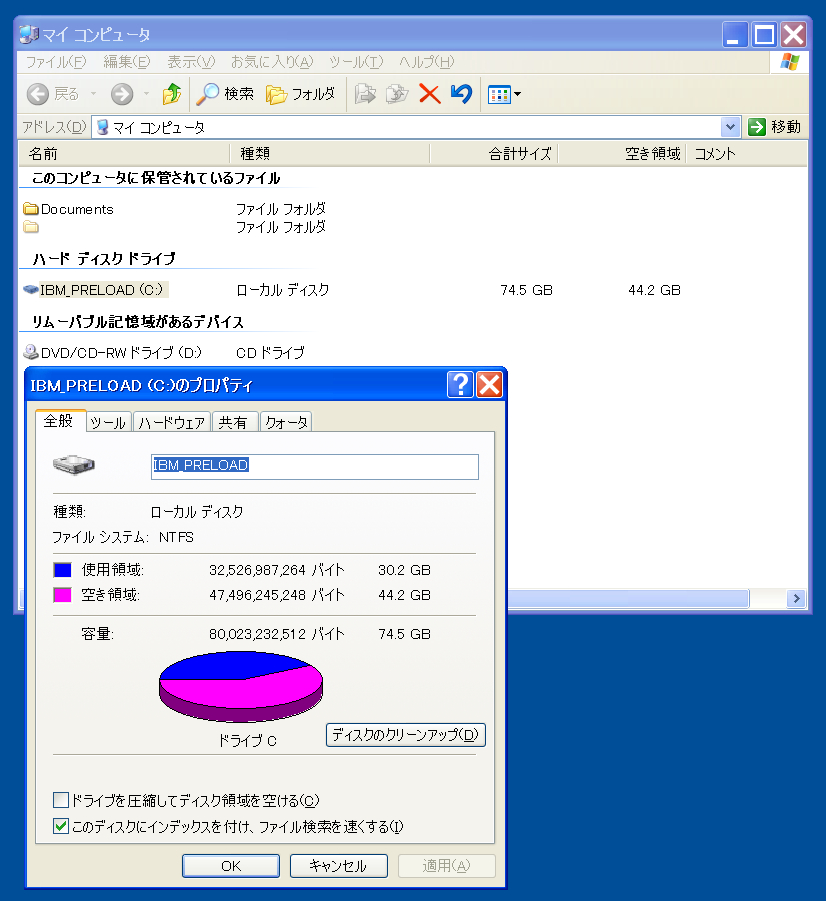
今まで空き容量わずか4GB以下だったCドライブに40GB以上の余裕が生まれている。当初の予定よりは小さいが、これでまたしばらくは安心して使えそうだ。
それにしても、かねてより「どうしようか」と悩んでいたハードディスクの換装がこんなに簡単にできるとは驚きだ。OSも含めてハードディスクの中身をまるごと「完全に」コピーする「引っ越しソフト」は大したものだが、その使い方を含めて換装の手順を懇切丁寧に説明してくれているブログの存在がなければ「やってみよう」という気持ちになれなかったに違いない。来夢望瑠様には大感謝である。
今年はお正月から「いい仕事」ができて、なんだか良い年の幕開けになったような気がする。この気分を持続して今年1年Happyに過ごしていきたいものだ。
さて、お正月の休みはわりと時間があるので、例年、ふだんなかなかできないこと、たとえばネットオークションに出品するとか、バイクをいじるとか、まとまった時間がないと手がける気になれないことをやってきたが、今年は、以前から懸案になっていた、いつも使っているノートPCの内蔵ハードディスクの換装に挑んでみた。
何しろもう6年以上も使っているThinkpadなので、そうでなくても小さいハードディスク(40GB)の空き容量が4GBを切ってしまい「いつどうなってもおかしくない」危険水域に達してしまったのだから、もう待ったなしだったのだ。
とはいうものの、ノートPCのハードディスク交換など初めてのことであり、ノウハウも皆無なので、ネットで調べたところ、小生のPCに近いモデルの換装の記録が掲載されているブログを発見した。引っ越しソフトの使い方からハードウェアの換装方法まで、画像入りでていねいに紹介してある記事を読んで、小生でもできるのでは・・・と思えてしまったのだ。このブログ(来夢望瑠_日々平凡様)のアドレスは以下の通り。
http://kimball.blog.so-net.ne.jp/2008-06-10-1
結論から言うと所要時間3時間少々の作業で無事完了し、すっかり快適なPCになったのだが、途中シロウトならではのいくつかの関門もあり、けっこうドキドキしたりして楽しめたので、記録にとどめておくことにした。
(1)ハードディスク調達編
まずは材料がなくては仕事にならないので、高崎市のY電機本店に足を運んだ。あらかじめ調べておいたところのよると、購入すべきは「2.5インチ 9.5mm厚 IDE(UATA)接続 4200回転」の内蔵用ハードディスクで、「お引っ越しソフトが付いているもの」だが、果たしてこんな都合の良いものがあるのだろうかと思いつつ探したところ、80GBのものが2つ「残っていた」。ほんとうはもう少し大きいのがほしかったがやむを得ない。ただ一点、回転数が5400回転となっているので店員さんに尋ねてみると「問題ないでしょう」とのことだった。ちなみに引っ越しソフト込のお値段は11,800円でYポイント10%がついた。
(2)ソフトウェアインストール編
さて、自宅に帰っていざ作業へ。ここからはブログの手順に従って進めていく。まずすることはソフトウェアのインストールだ。買ってきたハードディスクにはハードディスクコピーや管理のためのソフトがいくつか付いているが、使うのは一つだけ(Acronis Migrate Easy)らしい。しかしお手本に従って、念のため4つのソフトをインストールした。ブログの記事にも書いてあったが、ソフトごとにやたらと長いIDを入力するのが面倒だった。
(3)ハードディスクコピー編
これでいよいよハードディスクのコピー作業になるのだが、ここで問題が発生した。あらかじめ用意しておいたハードディスクケースに買ってきた新品ハードディスクを入れて、USB接続し、さっきインストールした引っ越しソフトを起動するのだが、どうしても認識してくれないのだ。お手本のブログにもこの場合の対処方法までは触れていないので困ってしまった。
そこで、はたと気がついたのが電源の問題だった。以前他のPCから取り出したハードディスクをケースに入れて中身のデータを移そうとしたときに同様な状況になり、付属のDCアダプターを使ったことがあったのだ。どうもUSBからの給電だけでは足りない場合があるらしい。
しかしここでまた困ってしまった。なにしろ何年も前に買ってあまり使っていなかったハードディスクケースなので、DCアダプターの所在が不明なのだ。やみくもに探すのも時間のムダなので、ハードディスクケースの電圧と差込口の極性だけ確認して、他のもので代用することにした。ちょうど手近に古いMDプレイヤー用の5V・800mAのアダプターがあったので、イチかバチかつないでみたところ、これがうまくいってちゃんと認識しているではないか。まあ結果オーライではあったが、怖い綱渡りだった。
あとはソフトの指示に従い、「自動モード」を選んで先へ進み、いったん再起動をすると、見たことのない画面でコピーがはじまった。ブログによると40分以上とのことなので、ちょっと本など読んでいるうちに、一時間弱くらいでコピーが完了した。
(4)ハードディスク入れ替え編
これでいよいよ引っ越しが済んだ(と思われる)ハードディスクを入れ替えることになる。手順は全くブログ記事の説明通りで、「ネジ一本」外すだけで何の問題もなく入れ替えが完了してしまった。驚いたのは、ThinkPadの場合はキーボードや裏蓋を外すことなく、あたかもバッテリーでも交換するかのようにハードディスクの取り外しができてしまうことだ。以前行ったキーボード交換といい、今回といい、シロウトでもちょっとその気になればいじれるようにできているというのがなかなか優れていると思った。
(5)お引っ越し完了編
さて、いよいよ緊張の一瞬だ。ACアダプターを接続し、電源スイッチを押す。果たして立ち上がってくれるのだろうか。見慣れたIBMのロゴが表示されてしばし…やった~!!Windowsの起動画面が現れた。ここまでくればしめたものと、見つめるうちに、あっという間にいつものデスクトップ画面となり、起動が完了してしまった。所要時間は測った訳ではないが、おそらく換装前の半分程度か。だいぶくたびれていたPCが快適に蘇った瞬間だ。
(6)最終確認編
見たところしっかり立ち上がってくれているようだが、心配なので一応各種ソフトの起動、インターネットの接続などをしてみた。いずれもこれまでと全く同じに動いており、何ら問題なさそうだ。もちろん操作時のスピード、レスポンスはずっと良くなっているように思える。最後にマイコンピュータからドライブの状態を確認してみた。
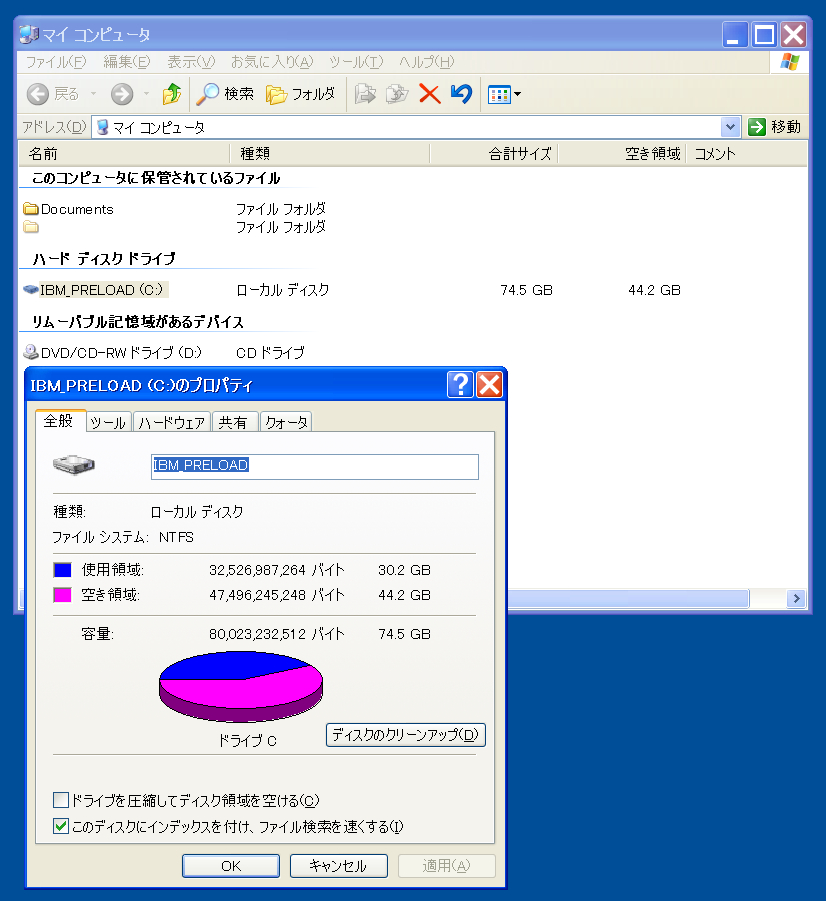
今まで空き容量わずか4GB以下だったCドライブに40GB以上の余裕が生まれている。当初の予定よりは小さいが、これでまたしばらくは安心して使えそうだ。
それにしても、かねてより「どうしようか」と悩んでいたハードディスクの換装がこんなに簡単にできるとは驚きだ。OSも含めてハードディスクの中身をまるごと「完全に」コピーする「引っ越しソフト」は大したものだが、その使い方を含めて換装の手順を懇切丁寧に説明してくれているブログの存在がなければ「やってみよう」という気持ちになれなかったに違いない。来夢望瑠様には大感謝である。
今年はお正月から「いい仕事」ができて、なんだか良い年の幕開けになったような気がする。この気分を持続して今年1年Happyに過ごしていきたいものだ。




コメント 0